9 iPhone adatvédelmi beállítás, amit azonnal be kell kapcsolnod

Az Apple jobban teljesít, mint a legtöbb cég az adatvédelem terén. De az iPhone összes alapértelmezett beállítása nem a felhasználó érdekeit szolgálja.
Tavaly az Apple megkönnyítette az alkalmazások iPhone-okra történő telepítését azáltal, hogy az iOS 15 rendszeren futó Spotlight egyszerű keresésével lehetővé tette az alkalmazások telepítését. Az iOS 16 rendszerrel az Apple még gyorsabb módot kínál az alkalmazások iPhone-ra történő telepítésére, azaz egy alkalmazás webhelyéről.
Ebben a bejegyzésben elmagyarázzuk, hogyan működik egy alkalmazás webhelyről történő telepítése, biztonságos-e ezt megtenni, és érdemes-e ezt a módszert használni az alkalmazások iPhone-jára történő telepítéséhez.
Milyen új módszerrel telepíthet egy alkalmazást közvetlenül a webhelyéről iOS 16 rendszeren?
Míg a webhelyek már régóta engedélyezték az alkalmazásukra mutató hivatkozásokat az App Store-ban, az új funkció lehetővé teszi a felhasználók számára, hogy közvetlenül a hivatalos webhelyükről telepítsenek alkalmazásokat. Az új funkcióval megkapjuk a jól ismert Get gombot vagy Letöltés ikont (amelyet felhő és lefelé mutató nyíl jelzi), amely azonnali hozzáférést biztosít a felhasználóknak a webhely által kínált alkalmazáshoz.
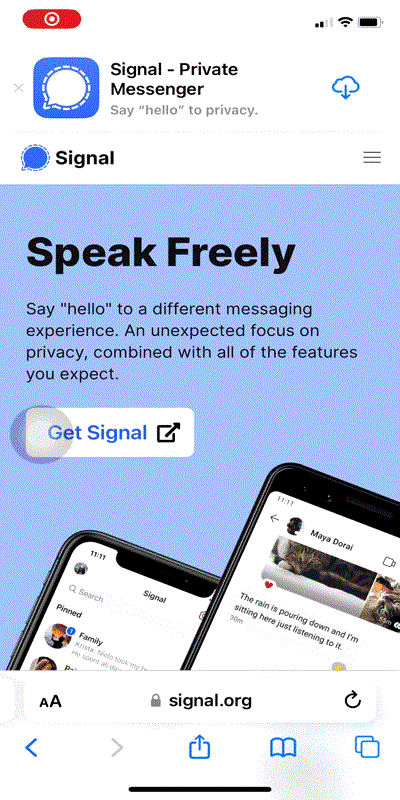
Amikor a felhasználók megérintik ezt a lehetőséget, az alkalmazás közvetlenül letöltődik iPhone-jukra anélkül, hogy elhagyná a webhelyet. Az új funkció így eltávolít egy további lépést, vagyis az App Store-ba való átirányítást, amikor egy alkalmazás telepítési hivatkozására kattintanak; így bizonyos értelemben a telepítés a szolgáltatás webhelyéről történik.
Hogyan működik?
Amikor felkeres egy iOS-alkalmazással rendelkező webhelyet, előfordulhat, hogy csak akkor tudja közvetlenül telepíteni az alkalmazást az iPhone-jára, ha látja a „ Letöltés ” gombbal ellátott szalaghirdetést a tetején. Ne feledje, hogy a Get gomb csak azoknál az alkalmazásoknál lesz látható, amelyeket még nem töltött le iPhone-jára.
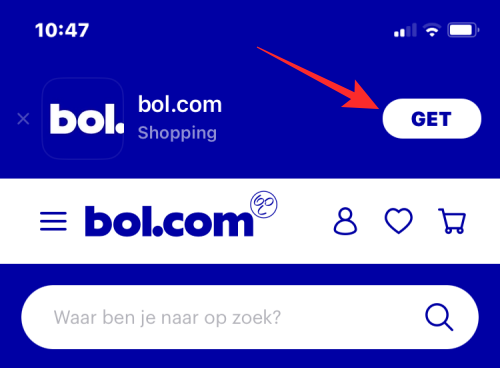
Abban az esetben, ha korábban letöltötte, de az alkalmazás jelenleg nincs telepítve az eszközre, egy felhő ikont fog látni (lefelé mutató nyíllal) a Get gomb helyett. Így az alkalmazás letöltésre és telepítésre kerül iPhone-jára anélkül, hogy elhagyná a böngészett webhelyet.
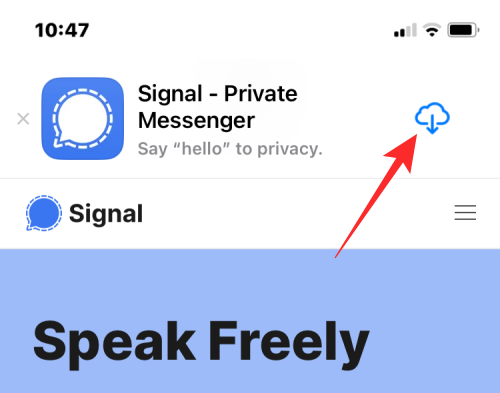
Ha megérinti a „Get” gombot egy alkalmazás webhelyén, akkor is hitelesítenie kell a telepítést, mint korábban; az oldalsó gomb kétszeri megnyomásával, majd a Face ID használatával hagyja jóvá az alkalmazás telepítését. Így a felhasználók kiküszöbölhetik a véletlen letöltéseket vagy a nem kívánt alkalmazások telepítését iOS rendszeren. Ez a hitelesítés azonban szükségtelen lesz, ha korábban letöltötte az alkalmazást iPhone-jára.
A hitelesítés után az alkalmazás telepítve lesz iPhone-jára, és ugyanarról a képernyőről láthatja a letöltés folyamatát.
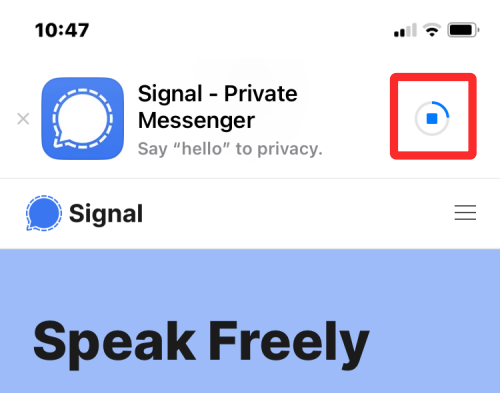
Amikor a telepítés befejeződött, a Megnyitás gomb jelenik meg a tetején a „Get” helyén, és ennek az alkalmazást közvetlenül a webhelyről kell elindítania, anélkül, hogy az App Store-ba menne.
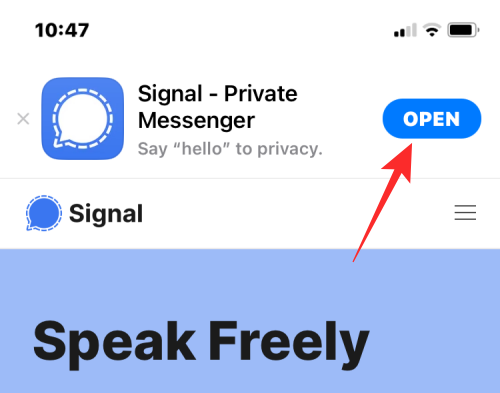
Fontos tudnivaló, hogy az alkalmazás közvetlenül az alkalmazás hivatalos webhelyéről csak akkor lehetséges, ha a Safari alkalmazásból böngészik. A Google Chrome, a Firefox vagy bármely más harmadik féltől származó böngésző használatakor nem jelenik meg a Letöltés gomb vagy a felhő ikon a webhelyen.
Biztonságos-e közvetlenül a hivatalos webhelyekről telepíteni az alkalmazásokat?
Igen. Az alkalmazások hivatalos webhelyről történő telepítésének folyamata továbbra is magában foglalja a telepíteni kívánt alkalmazás hivatalos App Store hivatkozásának használatát. Ez csak azoknál a webhelyeknél fog működni, amelyek a tetején lévő szalaghirdetésben tartalmazzák az alkalmazásukra mutató hivatalos hivatkozást az App Store-ban. A szalaghirdetésen, ha elérhető, megjelenik a „Get” gomb vagy a felhő ikon, amely azt jelzi, hogy az alkalmazás közvetlenül a webhelyről telepíthető.
Ez a módszer biztonságos, mivel az alkalmazás telepítése az App Store áruházból történik a háttérben, annak ellenére, hogy az App Store nem töltődik be a képernyőn. Tesztelésünkből arra következtethetünk, hogy az alkalmazások közvetlen telepítésének lehetősége az alkalmazás tulajdonosára vagy fejlesztőjére korlátozódna, Ön nem fog tudni olyan alkalmazásokat telepíteni más webhelyekről, amelyek az oldalukon hivatkozásokat tartalmaznak.
Ezen túlmenően, amikor a felhasználók megérintik a Get gombra egy jogosult webhelyen, az alkalmazás nem települ azonnal, hanem hitelesítenie kell azt az oldalsó gomb kétszeri megnyomásával, majd az arcazonosító használatával. Ez megakadályozza, hogy a felhasználók tudatlanul vagy véletlenül telepítsenek alkalmazásokat. A hitelesítés nem érhető el az App Store-ban már jóváhagyott és iPhone-jára telepített alkalmazások esetében.
Nem hivatalos webhelyek is elhelyezhetnek hivatkozásokat az App Store-alkalmazásokhoz?
Az alkalmazások webhelyről történő telepítésének folyamata csak akkor működik, ha a webhely az Apple ajánlásának megfelelően a webhely tetején található Get szalaghirdetés. A funkció nem működik, ha egy nem hivatalos vagy harmadik fél webhelyéről származó alkalmazás App Store hivatkozására kattint, mivel az Apple-nek ellenőrzéseket kell végrehajtania az ilyen próbálkozások elkerülése érdekében.
Mivel az iOS 16 a fejlesztési fázisban van, a legtöbb webhely jelenleg nem rendelkezik a Letöltés gombbal az alkalmazásokhoz. Ki tudtuk tesztelni a funkciót a Signal.org és a Bol.com oldalon , de nem minden alkalommal működött. Nem világos, hogy a webhelyek hogyan fogják megvalósítani a Get gombot alkalmazásaik telepítéséhez, így nem lehet tudni, hogy ezt a funkciót nem hivatalos webhelyek is használhatják-e alkalmazások telepítéséhez.
Az App Store-on kívül kell telepítenie az alkalmazásokat?
Az Apple nem engedélyezi a felhasználóknak, hogy külsőleg, azaz az App Store használata nélkül telepítsenek alkalmazásokat. Ellentétben az Android rendszerrel, iOS-re nincs mód az alkalmazáscsomagok használatával történő alkalmazás telepítésére, így az egyetlen igazi módja a telepítésnek magán az App Store-on keresztül. Ami az alkalmazás webhelyről történő telepítésének új módszerét illeti, a folyamat biztonságos, mivel a telepítés továbbra is az App Store-on keresztül történik, amely a háttérben működik. Tehát igen, telepíthet alkalmazásokat egy webhelyről, amennyiben az az App Store-ból kerül telepítésre.
Ez minden, amit tudnia kell egy alkalmazás telepítéséről a webhelyről iOS 16 rendszeren.
Az Apple jobban teljesít, mint a legtöbb cég az adatvédelem terén. De az iPhone összes alapértelmezett beállítása nem a felhasználó érdekeit szolgálja.
Ezzel a műveletgombbal bármikor felhívhatja a ChatGPT-t a telefonjáról. Íme egy útmutató a ChatGPT megnyitásához az iPhone-on található műveletgombbal.
Hogyan készíthetsz hosszú képernyőképet iPhone-on, könnyedén rögzítheted a teljes weboldalt. Az iPhone görgethető képernyőkép funkciója iOS 13 és iOS 14 rendszereken érhető el, és itt egy részletes útmutató arról, hogyan készíthetsz hosszú képernyőképet iPhone-on.
Az iCloud-jelszó módosításához többféleképpen is lehetőséged van. Az iCloud-jelszavadat megváltoztathatod a számítógépeden vagy a telefonodon egy támogatási alkalmazáson keresztül.
Amikor egy közösen készített albumot küldesz valaki másnak iPhone-on, az illetőnek bele kell egyeznie a csatlakozásba. Az iPhone-on többféleképpen is elfogadhatod az album megosztására vonatkozó meghívókat, az alábbiak szerint.
Mivel az AirPodsok kicsik és könnyűek, néha könnyű elveszíteni őket. A jó hír az, hogy mielőtt elkezdenéd szétszedni a házadat az elveszett fülhallgatód keresése közben, nyomon követheted őket az iPhone-oddal.
Tudtad, hogy attól függően, hogy az iPhone-od gyártási régiója hol készült, eltérések lehetnek a más országokban forgalmazott iPhone-okhoz képest?
Az iPhone-on a fordított képkeresés nagyon egyszerű, ha a készülék böngészőjét használhatja, vagy harmadik féltől származó alkalmazásokat is használhat további keresési lehetőségekért.
Ha gyakran kell kapcsolatba lépned valakivel, néhány egyszerű lépéssel beállíthatod a gyorshívást iPhone-odon.
Az iPhone képernyőjének vízszintes elforgatása segít filmeket vagy Netflixet nézni, PDF-eket megtekinteni, játékokat játszani... kényelmesebben és jobb felhasználói élményben részesülni.








